Cách nhận biết máy tính Windows sử dụng vi xử lý ARM

Hầu hết các máy tính Windows sử dụng vi xử lý x86 từ Intel hoặc AMD, nhưng một số mẫu mới đã chuyển sang sử dụng vi xử lý ARM, chẳng hạn như các chip Snapdragon của Qualcomm. Việc sử dụng ARM mang lại những ưu điểm và hạn chế riêng, vì vậy việc xác định kiến trúc vi xử lý của máy tính là rất quan trọng. Bài viết này sẽ hướng dẫn bạn cách nhận biết máy tính Windows sử dụng ARM một cách dễ dàng, cùng với lý do tại sao điều này quan trọng.
Tại sao cần biết máy tính có sử dụng ARM không?
Máy tính Windows dùng chip ARM (như Snapdragon) hoặc máy Mac Apple Silicon chạy Windows qua máy ảo phải sử dụng Windows 11 on ARM. Phiên bản này trông giống Windows thông thường, nhưng nhiều ứng dụng và game x86 phải chạy qua lớp tương thích mô phỏng (emulation layer). Điều này có thể khiến một số phần mềm chạy chậm hoặc không hoạt động.
Tuy nhiên, danh sách ứng dụng hỗ trợ ARM gốc ngày càng mở rộng, bao gồm các trình duyệt web, Zoom, VLC Media Player, Microsoft Office, Adobe Photoshop, Lightroom, Slack, và Google Drive. Dù vậy, một số ứng dụng và game, đặc biệt là game sử dụng công nghệ chống gian lận, vẫn gặp vấn đề trên ARM.
Nếu bạn cần khả năng tương thích tối ưu với game và ứng dụng, máy tính ARM có thể chưa phải lựa chọn lý tưởng. Hiểu rõ cách nhận biết máy tính ARM sẽ giúp bạn đưa ra quyết định phù hợp khi mua hoặc sử dụng.
Cách nhận biết máy tính Windows sử dụng ARM
Dưới đây là ba cách đơn giản để kiểm tra liệu máy tính của bạn có sử dụng vi xử lý ARM hay không:
1. Kiểm tra thông số kỹ thuật và nhãn dán

Trước khi mua máy tính, bạn có thể xác định kiến trúc vi xử lý qua thông số kỹ thuật hoặc nhãn dán:
- Tìm từ “Snapdragon”: Nếu tên sản phẩm hoặc thông số đề cập đến Snapdragon (như Snapdragon X Elite), máy tính đó sử dụng ARM. Ví dụ, Lenovo Yoga Slim 7x được quảng cáo với chip Snapdragon X Elite và chạy Windows 11 Home 64 ARM.
- Kiểm tra nhãn dán: Trên hộp hoặc thân máy (thường ở góc dưới của laptop khi mở), bạn có thể thấy nhãn Snapdragon. Đây là dấu hiệu rõ ràng của máy tính ARM.
- Xem danh sách tính năng: Một số nhà sản xuất ghi rõ “Windows 11 on ARM” trong thông số, nhưng không phải lúc nào thông tin này cũng được nêu rõ.
Lưu ý: Ngoài Qualcomm, MediaTek cũng đang chuẩn bị tham gia thị trường PC Windows với chip ARM, nên hãy chú ý đến các thương hiệu này trong tương lai.
2. Kiểm tra trong cài đặt Windows
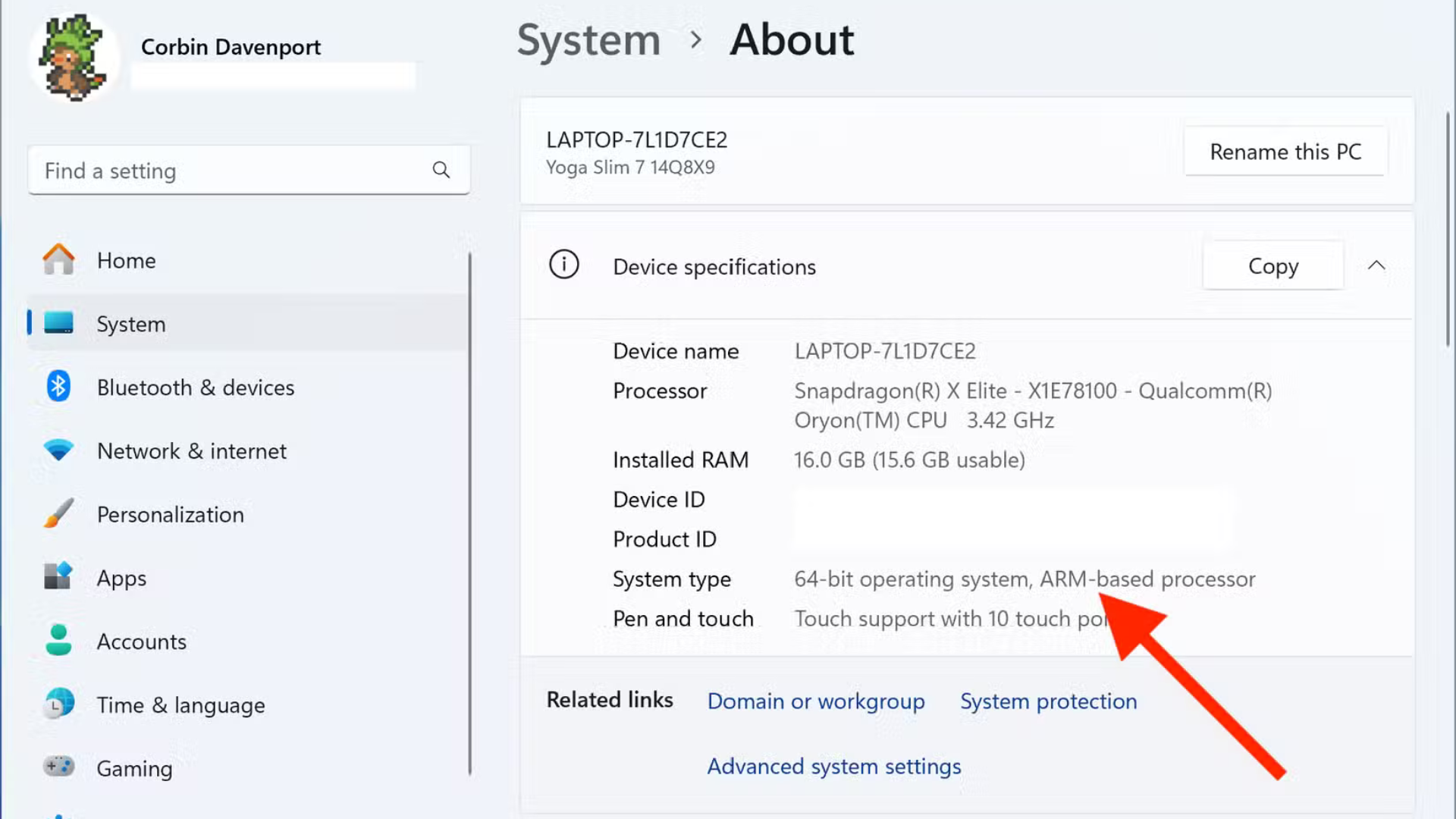
Bạn có thể kiểm tra kiến trúc vi xử lý trực tiếp trong Cài đặt (Settings) của Windows 11:
- Nhấn tổ hợp phím Windows + X, chọn Hệ thống (System) trong menu bật lên. Hoặc mở Cài đặt, sau đó điều hướng đến Hệ thống > Giới thiệu (System > About).
- Trên trang Giới thiệu, tìm mục Loại hệ thống (System type).
- Nếu hiển thị “ARM-based processor”, máy tính của bạn sử dụng ARM.
- Nếu hiển thị “x64-based processor”, đó là máy tính x86/x64 thông thường.
3. Kiểm tra qua Terminal hoặc PowerShell
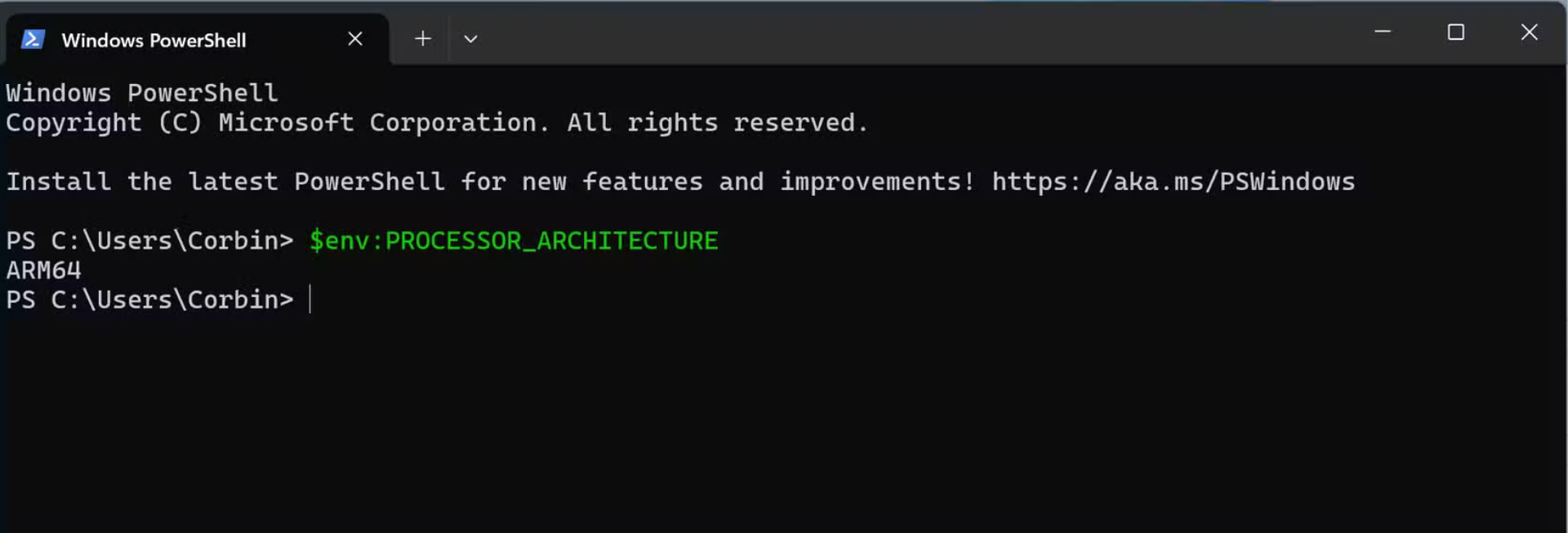
Bạn cũng có thể sử dụng Windows Terminal hoặc PowerShell để kiểm tra kiến trúc CPU:
- Mở Start menu, tìm Terminal hoặc Windows PowerShell và mở ứng dụng.
- Gõ lệnh sau và nhấn Enter:
text - $env:PROCESSOR_ARCHITECTURE
- Nếu kết quả trả về “ARM64” (hoặc hiếm hơn là “ARM” với chip ARM 32-bit cũ), máy tính của bạn sử dụng ARM.
- Các giá trị khác như “x64” (x86 64-bit) hoặc “x86” (x86 32-bit) cho thấy máy không phải ARM.
- Để biết thêm chi tiết về CPU (như model và tốc độ xung nhịp), gõ lệnh:
text - gwmi win32_Processor
Khi nào nên chọn hoặc tránh máy tính Windows ARM?
Máy tính Windows ARM có những ưu điểm như:
- Tiết kiệm năng lượng: Chip ARM thường tiêu thụ ít điện hơn, giúp laptop có thời lượng pin dài hơn.
- Hiệu năng tốt cho ứng dụng ARM gốc: Các ứng dụng được tối ưu cho ARM (như trình duyệt, Microsoft Office) chạy mượt mà.
Tuy nhiên, cũng có nhược điểm:
- Tương thích hạn chế: Một số ứng dụng và game x86 không hoạt động tốt hoặc không chạy được qua lớp mô phỏng.
- Hiệu suất giảm: Các ứng dụng không tối ưu cho ARM có thể chạy chậm hơn so với máy x86.
Nếu bạn chủ yếu sử dụng các ứng dụng phổ biến như trình duyệt web, Microsoft Office hoặc Zoom, máy tính ARM là lựa chọn tốt. Nhưng nếu bạn cần chơi game hoặc sử dụng các phần mềm chuyên biệt, hãy cân nhắc máy x86 để đảm bảo tương thích.
Kết luận
Việc nhận biết máy tính Windows sử dụng vi xử lý ARM rất quan trọng để đưa ra quyết định mua sắm hoặc sử dụng phù hợp. Bạn có thể kiểm tra qua nhãn dán Snapdragon, thông số kỹ thuật, Cài đặt Windows, hoặc lệnh trong PowerShell. Dù máy tính ARM mang lại hiệu suất pin ấn tượng, bạn nên cân nhắc nhu cầu sử dụng để tránh vấn đề tương thích ứng dụng.
Bạn có đang sử dụng máy tính Windows ARM? Hãy chia sẻ trải nghiệm của bạn trong phần bình luận!






























